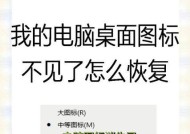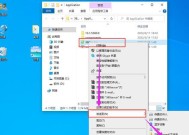如何恢复台式电脑桌面整体变大的问题(解决桌面图标错位和缩放失效的情况)
- 综合领域
- 2025-02-12
- 18
- 更新:2025-01-07 10:52:27
现在电脑是人们日常生活中必不可少的工具之一,但在使用过程中难免会出现各种问题,其中之一就是桌面整体变大,导致图标错位和缩放失效,让人无从下手。本文将提供解决方案,帮助读者恢复正常桌面状态。
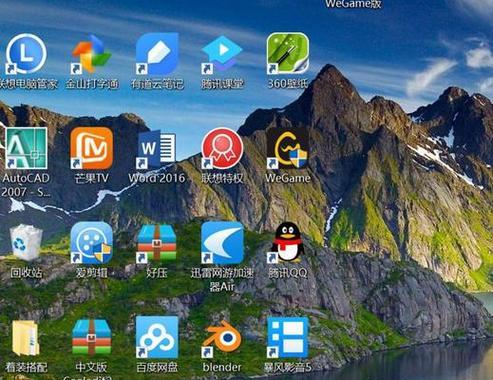
查看屏幕分辨率
我们需要查看一下电脑屏幕的分辨率设置。右键点击桌面空白处,选择“显示设置”,在“缩放和布局”中可以看到屏幕分辨率。如果分辨率不正确,则可以进行调整。
调整屏幕分辨率
在显示设置界面中,选择“高级显示设置”,然后选择正确的分辨率。如果不知道正确的分辨率,可以尝试几种分辨率查看效果。调整完毕后,点击应用即可。
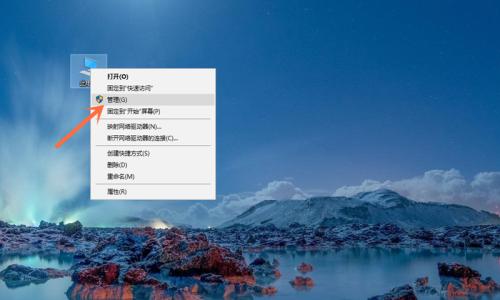
调整显示比例
如果桌面图标还是不正常,可能是因为显示比例不正确。在显示设置界面中,选择“高级显示设置”,然后选择“显示适应器属性”。在该界面中,选择“列表所有模式”,然后选择合适的比例。
调整图标大小
如果桌面图标大小还是不正确,可以尝试手动调整。右键点击桌面空白处,选择“查看”,然后选择合适的图标大小。
重启电脑
有时候,电脑出现问题可能是因为系统出现故障。重启电脑可以帮助恢复正常状态。在重启电脑之前,需要保存好所有正在进行的操作。
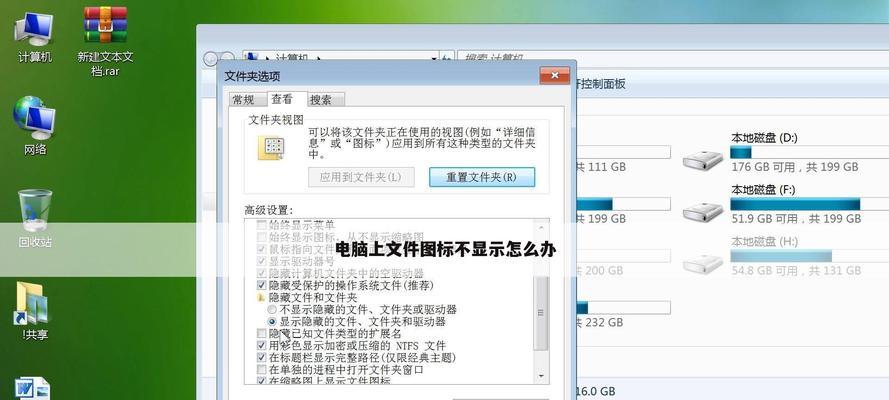
更新显示驱动程序
如果电脑显示驱动程序过期或损坏,也会导致桌面变大。在设备管理器中找到显示适配器,右键选择“更新驱动程序”,然后选择自动更新或手动更新。
检查电脑病毒
有时候,电脑感染了病毒也会出现桌面变大的情况。可以使用杀毒软件进行扫描和清理。
取消放大镜功能
放大镜功能可以让屏幕变得更大,但有时候会对桌面产生影响。可以通过按下“Win”+“+”键来开启和关闭放大镜功能。
关闭Windows缩放
Windows系统中的缩放功能也可能会导致桌面变大。可以在“显示设置”中关闭缩放功能,然后重新启动电脑。
调整桌面图标对齐方式
在桌面空白处右键点击,选择“查看”,然后选择“对齐图标到网格”。这样可以确保所有图标都对齐在同一水平线上。
检查桌面背景设置
有时候,桌面背景设置不正确也会导致图标错位。在“设置”中检查背景设置是否正确,需要注意的是,不同分辨率和比例需要不同的背景设置。
还原桌面默认设置
如果所有尝试都无法解决问题,可以选择还原桌面默认设置。右键点击桌面空白处,选择“个性化”,然后选择“主题”,选择“还原默认主题”。
重装操作系统
如果以上所有方法都无效,最后的解决方案就是重装操作系统。需要提前备份所有数据和文件,以免数据丢失。
日常维护
为了避免出现电脑问题,建议定期进行日常维护。包括清理垃圾文件、更新驱动程序、杀毒扫描等。
桌面变大是电脑使用中常见的问题之一,但通过本文提供的解决方案,读者可以快速解决该问题。需要注意的是,在解决问题之后,要进行日常维护,以保证电脑正常运行。